Jika Anda mengunjungi sebuah blog pada kolom komentar sering Anda temui kolom komentar yang bertuliskan Disqus, jika di perhatikan tampilan kolom komentar Disqus ini lebih menarik dari kolom yang di sediakan oleh platfrom bawaan dari blog misalkan Blogspot, Wordpress atau komentar Facebook, salah satu kelebihannya adalah dapat menampilkan gambar di komentar.
Bagi Anda pemilik blog tutorial, komentar Disqus tentu saja memudahkan Anda untuk menjelaskan dari pertanyaan pembaca blog Anda yang tidak terlalu paham pada point-point tertentu pada sebuah artikel dengan di sertai gambar. Atau sebaliknya pembaca blog Anda dapat menampilkan gambar untuk point-point tertentu dari sebuah artikel yang tidak di mengerti.
Sebelum membahas tentang tutorial cara membuat komentar Disqus ada baiknya kita bahas terlebih dahulu apa itu Disqus, apa kelebihan dan kekurangannya. Disqus, Inc adalah layanan blog komentar hosting untuk situs web dan komunitas online yang menggunakan platform jaringan. Platform perusahaan mencakup berbagai fitur, seperti integrasi sosial, jaringan sosial, profil pengguna, spam dan moderasi alat, analisis, pemberitahuan email, dan mobile komentar. Perusahaan ini didirikan pada tahun 2007 oleh Daniel Ha dan Jason Yan.
Meskipun cukup lama berdiri Disqus belum menarik para pemilik blog besar di karenakan beberapa hal salah satunya tidak mendukung SEO, seiring perkembangan dan perbaikan kini Disqus menjadi jaringan besar dengan 144 juta kunjungan setipa bulan di Amerika. Beberapa situs besar seperti CNN, The Daily Telegraph, dan IGN menggunakan Disqus dalam komentarnya dan tercatat sekitar 750.000 blog dan situs web ikut memasang Disqus.
Kelebihan
Menampilkan komentar lain yang ada di dalam komentar, artinya secara tidak langsung ini juga akan berpengaruh terhadap page view blog Anda. Komentar dalam komentar yang di maksud di sini adalah seperti artikel terkait dalam sebuah blog namun hanya empat komentar yang di tampilkan.
Komentar yang sudah di terbitkan dapat di share ke sosial media besar seperti Facebook, Twitter, dan link web, artinya ini juga menjadi efek viral terhadap blog Anda yang tentunya berpengaruh juga terhadap SEO.
Kekurangan
Untuk setiap penggunjung blog Anda yang ingin berkomentar di wajibkan memasukkan nama dan alat email, artinya ini menuntut pembaca Anda memiliki email atau memilih opsi lainnya yaitu menggunakan akun Facebook, Twitter atau Google+. Sedikit banyak ini juga akan membuat pembaca blog Anda malas berkomentar, namun menurut saya ini adalah sekaligus filter natural untuk komentar blog spam.
Tidak tersedia URL menuju link tertentu pada disqus tentu saja tidak di sukai oleh penggunjung blog Anda terutama mereka yang ingin meninggalkan komentar yang di sertai link blog. Meskipun cara ini sebetulnya bisa di atasi dengan membuat akun Disqus dan di dalam akun sediakan situs web pemilik akun.
Cara Memasang Komentar Disqus di Blogspot.
Langkah pertama buat akun Disqus caranya masuk ke situs resminya di www.disqus.com, Selanjutnya pilih menu Sign Up. Masukkan alamat email , nama dan password. Perlu di ketahui untuk Username tidak boleh terdapat spasi.
Setelah akan jadi masuk ke Setting yang berada di sebelah kiri profil Anda, kemudian pilih Add Disqus to Side.
Proses selanjutnya adalah masukkan URL blogspot Anda pada kolom Site name, Pada kolom Choose your unique Disqus URL secara otomatis akan terisi menyesuaikan Site name. isikan pada kolom Category sesuaikan dengan jenis blog Anda.
Setelah semua data di isi klik pada menu Finish registration. Untuk kolom Side name harus di isi sesuai dengan URL blogspot Anda jika tidak proses selanjutnya tidak akan berhasil. Anda akan di arahkan untuk memilih platfom blog yang Anda gunakan, pada opsi ini pilih logo yang bertuliskan Blogger.
Secara otomatis Disqus akan masuk ke akun Bloger Anda ada 3 step yang harus di lalui seperti pada gambar di bawah ini. Pilih Pada tahap nomer 1 makan otomatis disqus aka mengarah ke akun blogspot Anda untuk menambahkan element komentar disqus seperti pada gambar di bawah ini. Klik pada Menambah widget.
elemet Disqus sudah di tambahkan, seperti pada gambar kotak di atas, Anda tidak perlu merubah letak element ke side bar lain karena itu sudah otomatis terset ke bawah komentar seperti komentar bawaan blog setelah itu pilih Simpan setelan.
Selanjutnya kembali ke Disqus untuk melakukan tahapan kedua Anda akan diarahkan ke menu Import Into Disqus, ada dua jenis import yaitu One-time Import, artinya menambahkan komentar yang sudah ada sebelumnya di blogspot untuk dipindah ke komentar disqus. Sementara untuk menu Sync New Comments adalah untuk mengsinkronkan komentar di blogspot ke disqus atau sebaliknya, jadi komentar di disqus akan secara otomatis masuk ke blogspot atau sebaliknya, proses ini penting jika suatu hari Anda berkeinginan menghapus akun Disqus maka komentar yang sudah ada di disqus akan masuk otomatis ke blogspot.
Untuk dua proses di atas memerluan otentifikasi ke blogspot Anda seperti pada gambar di bawah ini. Anda hanya perlu mengklik tombol Grant acces.
Lakukan proses sinkronsinasis untuk One-time Import dan Sync New Comments satu persatu. Proses pembuatan komentar Disqus selesai untuk melihat hasilnya refress blogspot Anda dan lihat hasilnya.
Update 23 April 2016
Tampilan atau cara baru tutorial dalam memasang komentar Disqus silakan simak penjelasannya dalam turorial Cara Mudah Memasang Disqus.














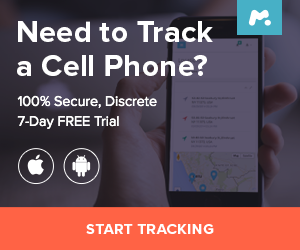

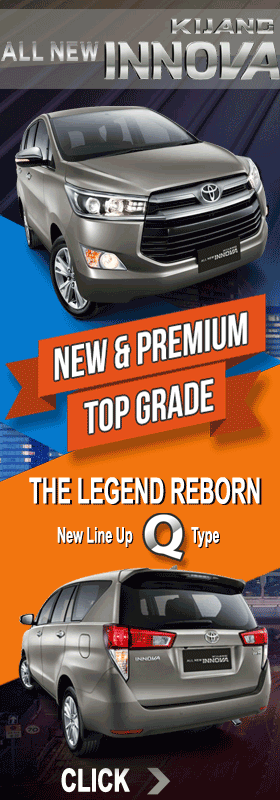








10 comments:
Masih ragu mau pake disqus atau tetap menggunakan komentar default..
Kesukaan mas, SEO komentar masih tetap keindex mas. Hehehhe....
tips bagus bro
Jangan lupa kunjungi juga berita megapolitan terkini
Infonitas.com
tnx ❤
maksih banyk ijin nyoba dlu gan...
Kunjungi juga berita megapolitan terkini
Infonitas.com
bagus
ok
A helpful post. Thanks
Nice info banget gan, semoga bisa tambah masukan buat website saya jadi lebih baik lagi SEOnya :D
Berita Otomotif Terkini dan Terlengkap
grant access itu ada di mana ya gan
Post a Comment